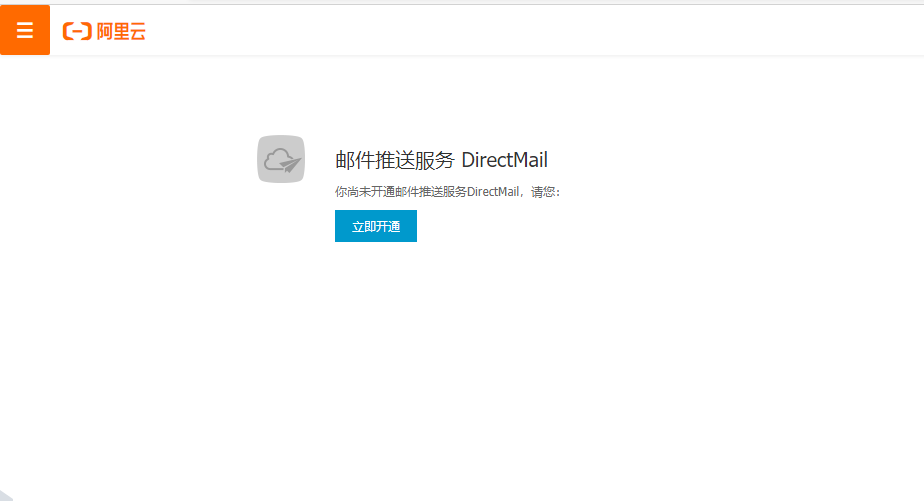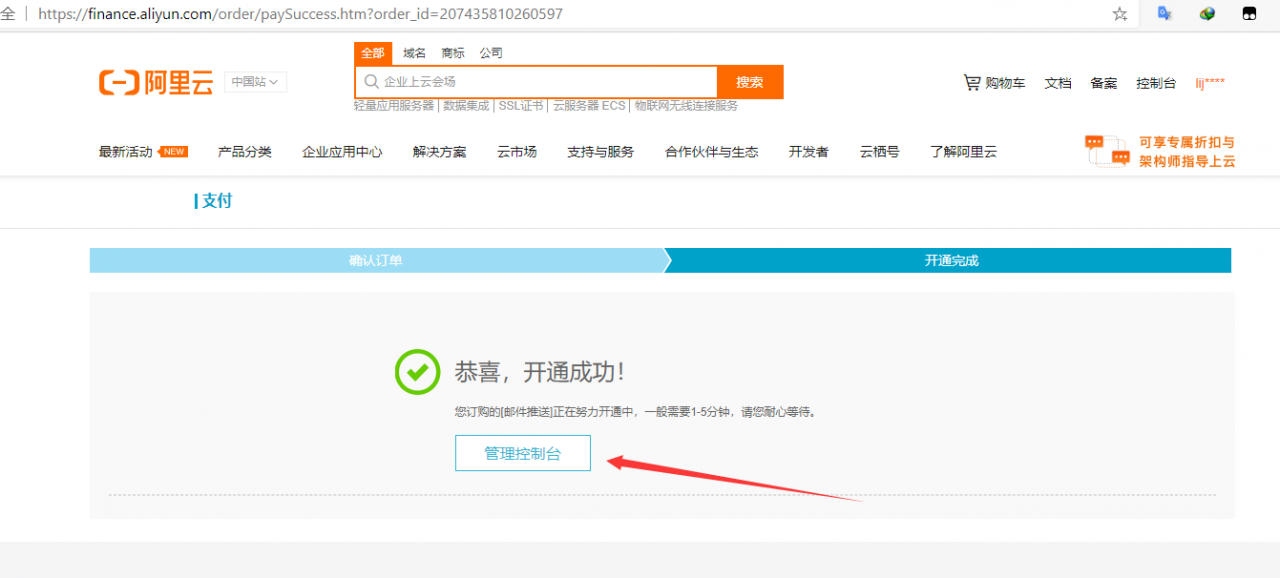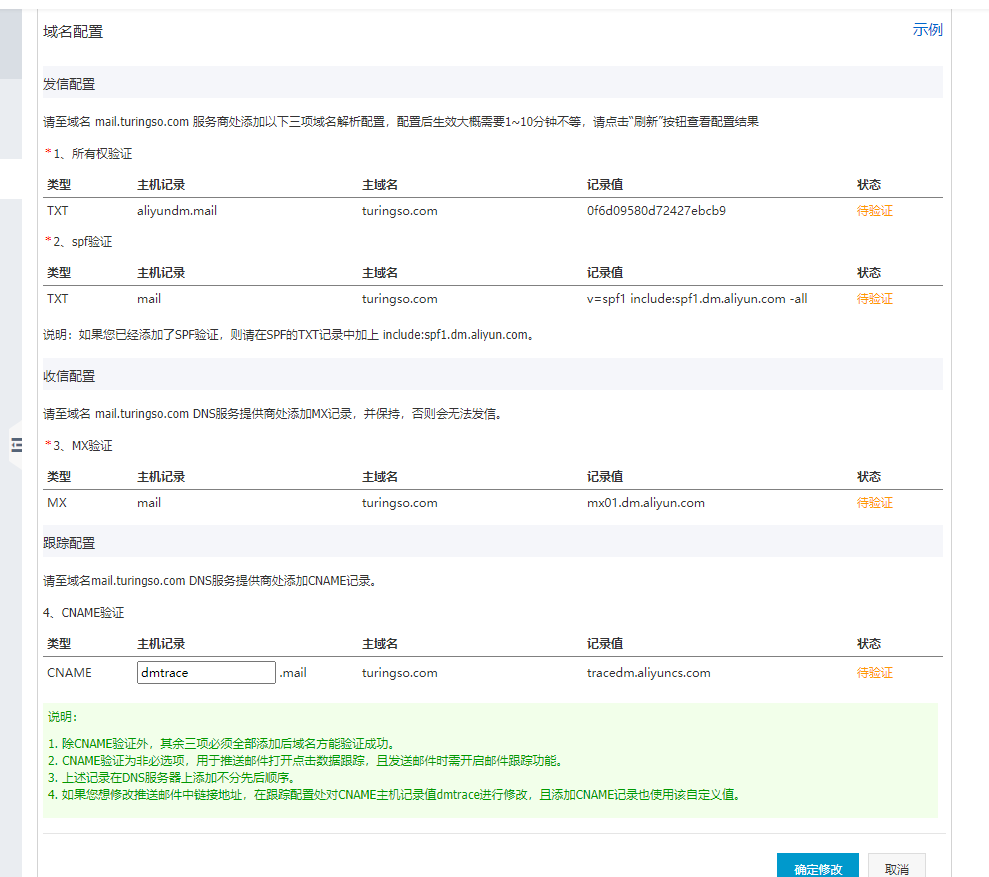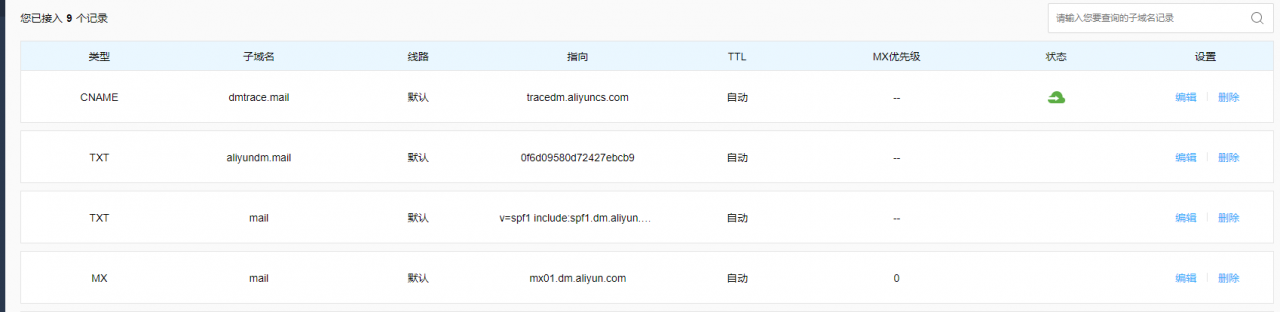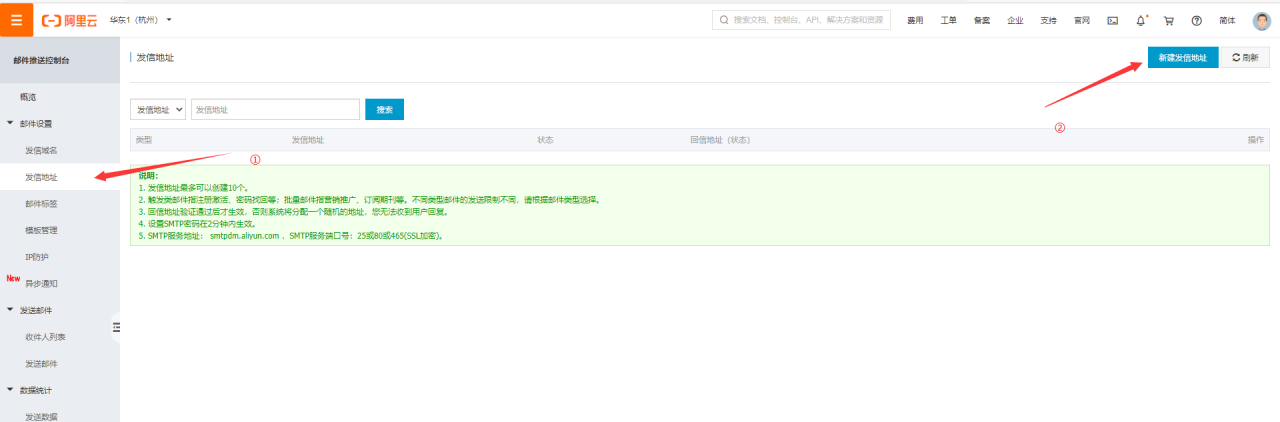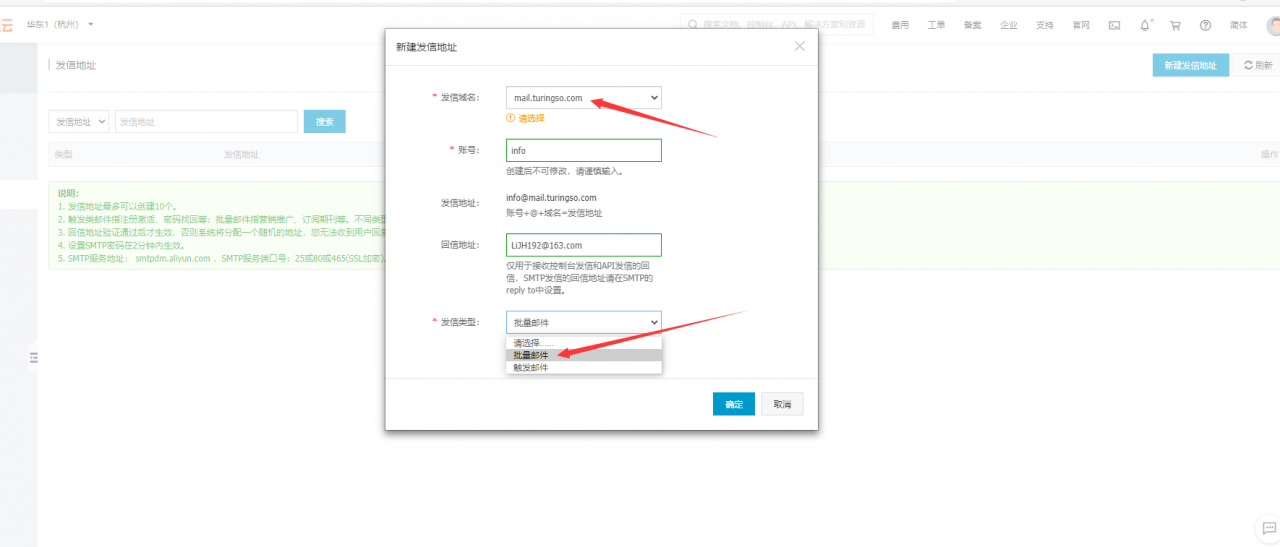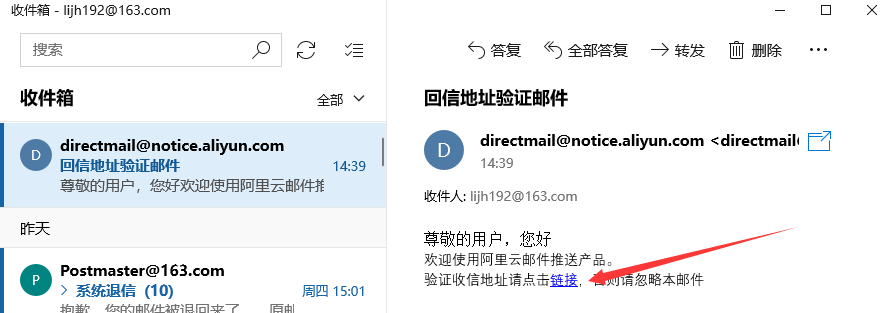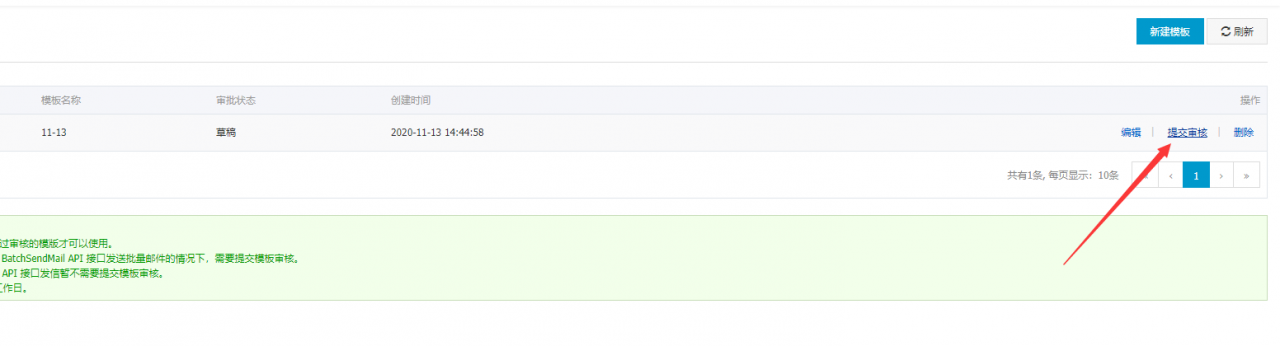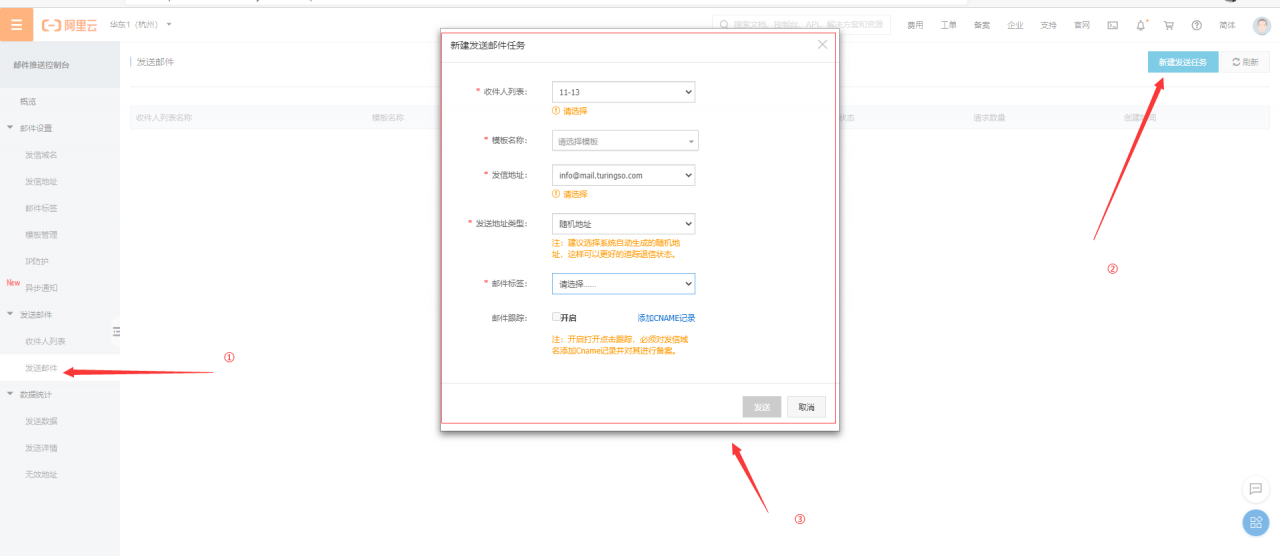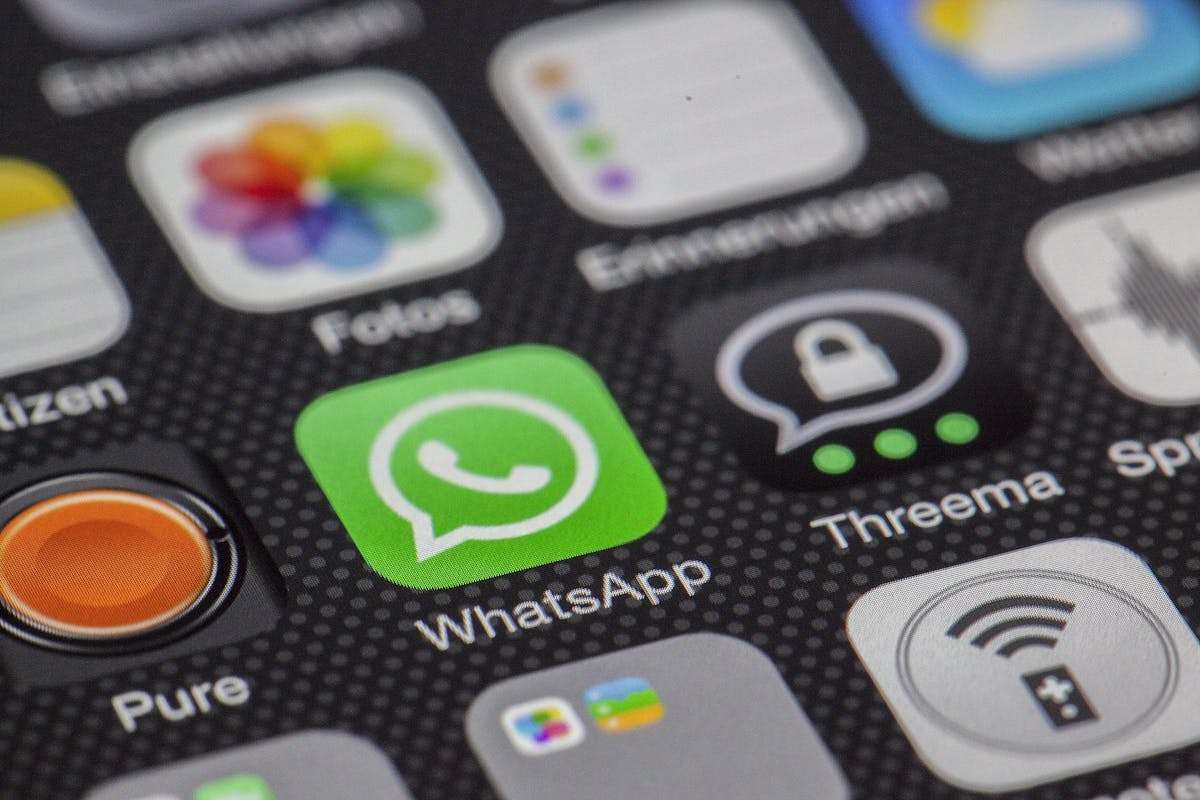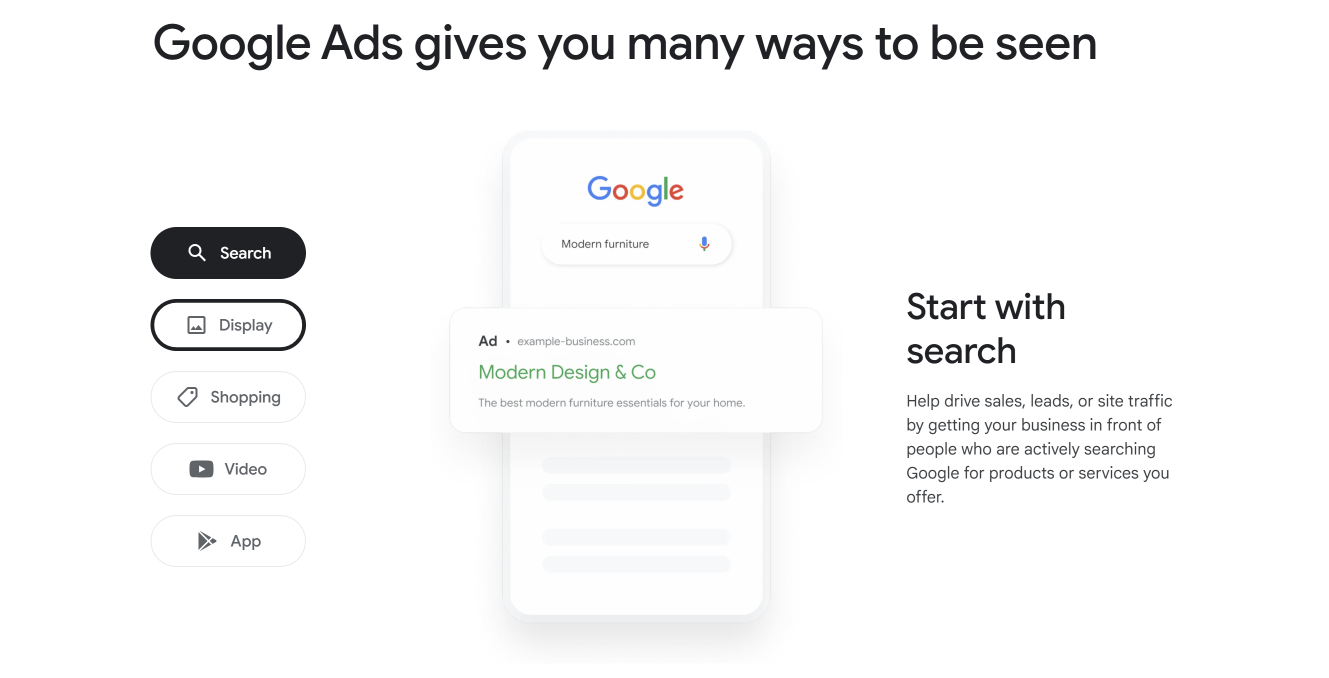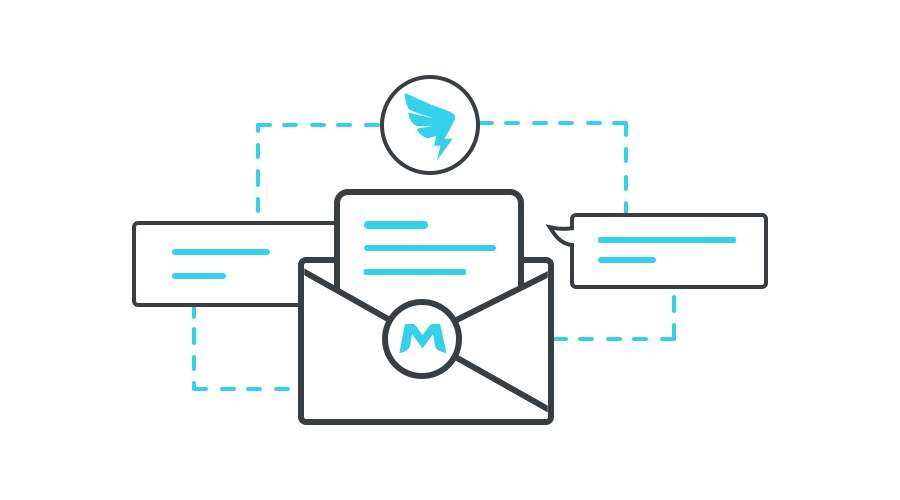
前期准备工作
- 注册好一个域名,后缀尽量为 .com / .cn (推荐注册阿里云域名:https://wanwang.aliyun.com/?source=5176.11533457&userCode=zuvcwh5d)
- 精准国外客户邮箱若干(用图灵搜软件搜索并导出邮箱:www.turingso.cn)
一、开通阿里云邮件推送服务
①进入阿里云邮件推送服务官网(https://www.aliyun.com/product/directmail?source=5176.11533457&userCode=zuvcwh5d)
②点击“立即开通”,开通邮件推送服务
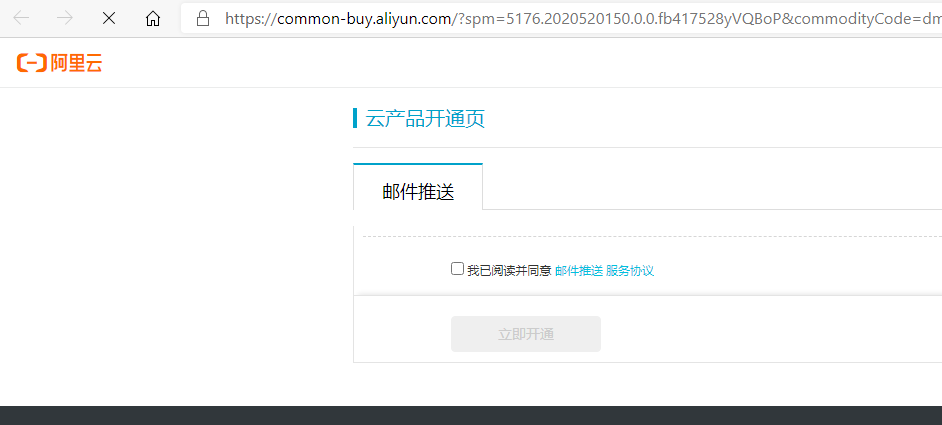
③等待3-6分钟的处理时间,我们遍可以点击“管理控制台”,进入邮件发送的设置页面。
二、添加并解析发送域名
①在左侧功能列表,选中“发送域名”,点击“新建域名”,将已有的域名填入“域名输入框”
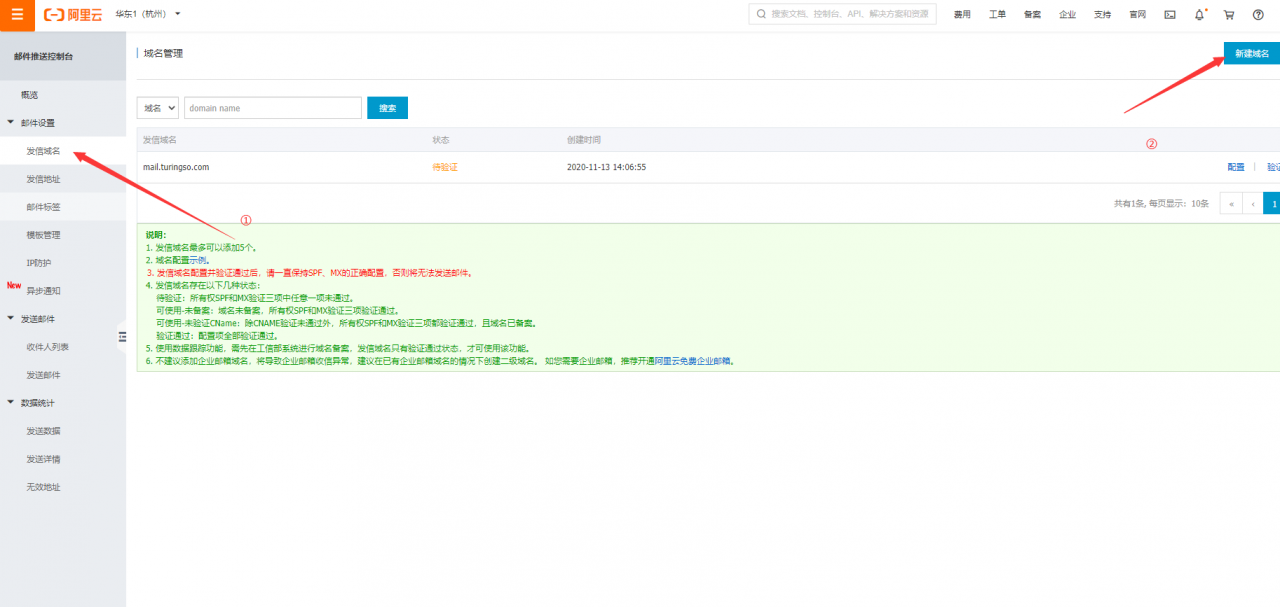
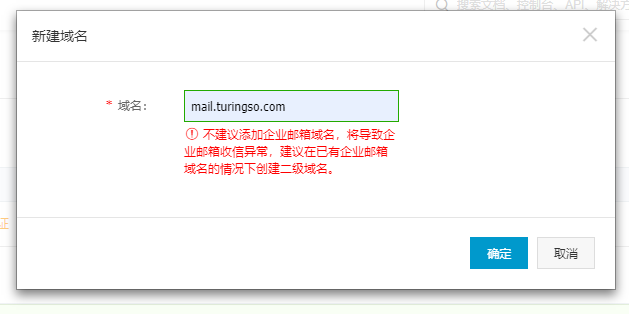
②新建域名点击确定之后,找到域名后面的“配置”按钮,并点击。
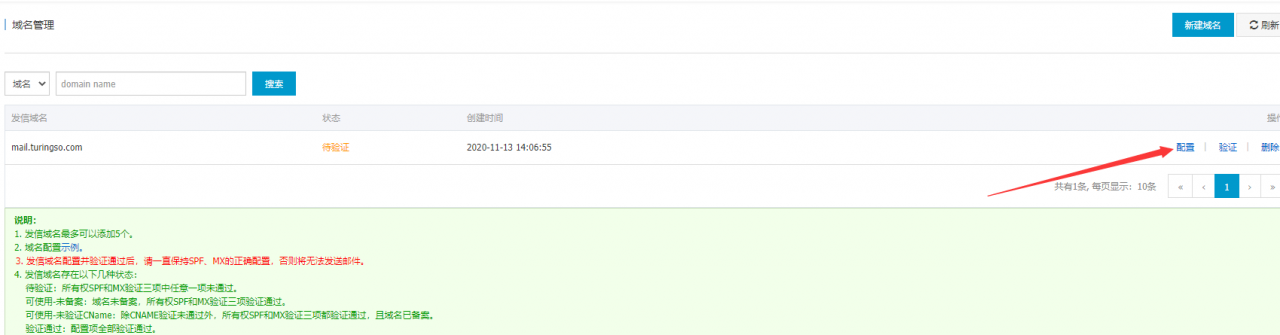
会弹出和下面图片一样的域名解析教程页面
根据上面域名配置教程页面,可以知道,我们主要是需要添加4个解析记录:
- TXT类型,主机记录:aliyundm.mail(验证你所设置的域名是否所属你自己,必做)
- TXT类型,主机记录:mail(spf验证,必做)
- MX类型,主机记录:mail(MX验证,必做)
- CNAME类型,主机记录:dmtrace.mail (用来跟踪邮件到达情况,必须是域名已备案,未备案域名做了也没用)
下图是我为自己域名做的解析记录(进入域名管理后台解析,照着自己阿里邮件设置后台的提示来,千万别照着我的一摸一样!)
做完如上设置后,我们等5-15分钟解析生效时间(等待时间由域名服务商来定,几个小时的也有。)我们可以通过点击验证按钮,来查看解析状态 ▼

如上图,状态栏显示(可使用-未备案),是不影响发送邮件的,只是不可使用邮件追踪功能。(像我是已经备案过的域名,只是验证状态还没刷新过来,要等一会),之后我们便可以进行下面的操作了!
三、设置发信地址
发信地址即你群发邮件所用到实际发信邮箱。
①在左侧功能列表,选中“发送地址”,点击“新建发信地址”,在输入框如下图一样填入所有内容。
- 发信域名:选中上一步配置好的域名
- 账号:即邮箱前缀,不会填可填入 info、sale、自己英文名等
- 回信地址:即当对方回复你,会直接回复到你填入的邮箱(这个最好填自己常用的企业邮箱或工作邮箱,可别把意向客户的询盘给弄丢了!)
- 发信类型:群发开发信一般选择“批量邮件”,一定不要去选择“触发邮件”,否则不能发送。
②点击确定后,你填写的“回信地址”会收到一篇验证邮件,如下图:
③点击邮件内“验证链接”,验证成功后,再返回阿里邮件控制台,点击“验证回信地址”
④验证后,回信地址状态显示(通过),即可进入下一步骤。

四、编辑开发信模板
①在左侧功能列表,选中“模板管理”,点击“新建模板”,在输入开发信标题及内容。
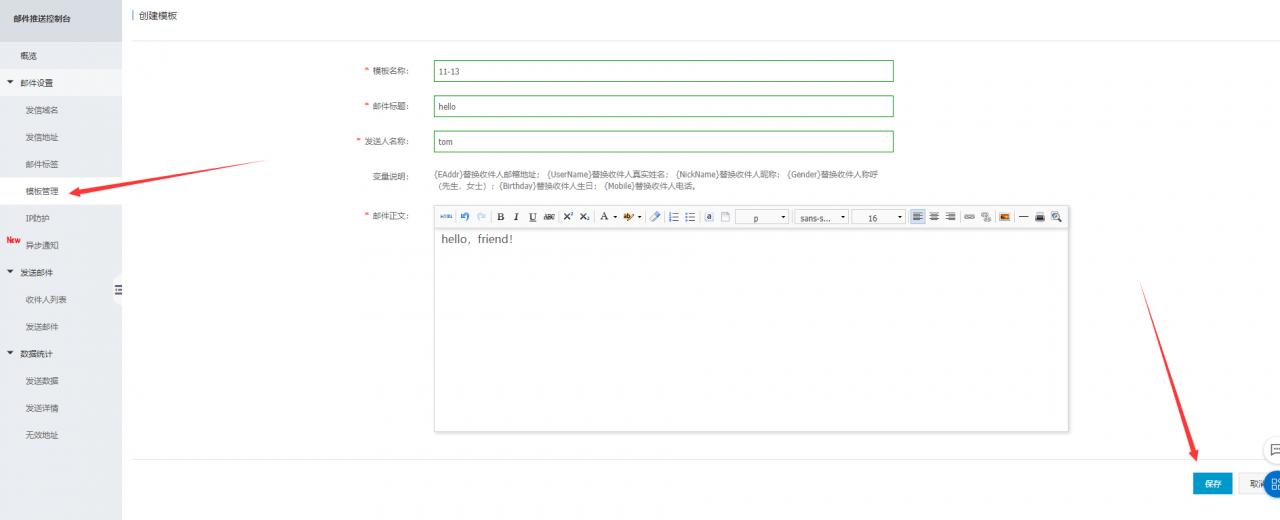
- 模板名称:不会显示给对方看,用于自己辨别
- 邮件标题:显示给对方看的标题
- 发送人名称:即发送名称,对方可看
- 邮件正文:即正文,注意内容不要出现违禁词,或者过多的联系方式,否则会导致审核无法通过!
②如上图,将编辑好的模板提交审核,需要等大概3-5天,尽量一次性多编辑好一些内容模板,可以节省些时间。
五、新建邮件标签
在左侧功能列表,选中“邮件标签”,点击“新建邮件标签”,填入输入框内容,方便自己分类。
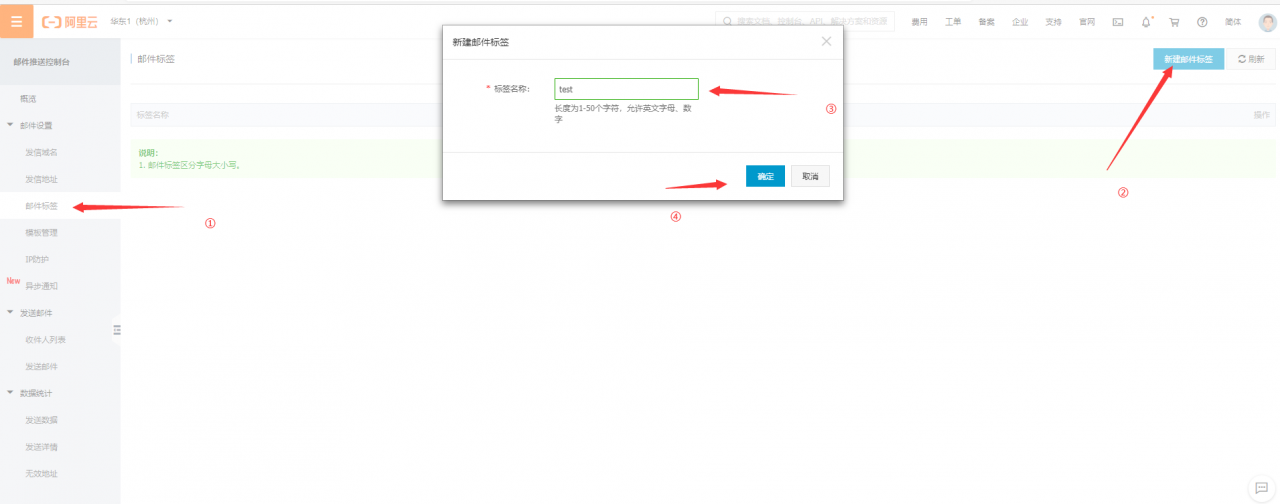
六、导入群发收件对象
①在左侧功能列表,选中“收件人列表”,点击“新建收件人列表”,填入输入框内容。
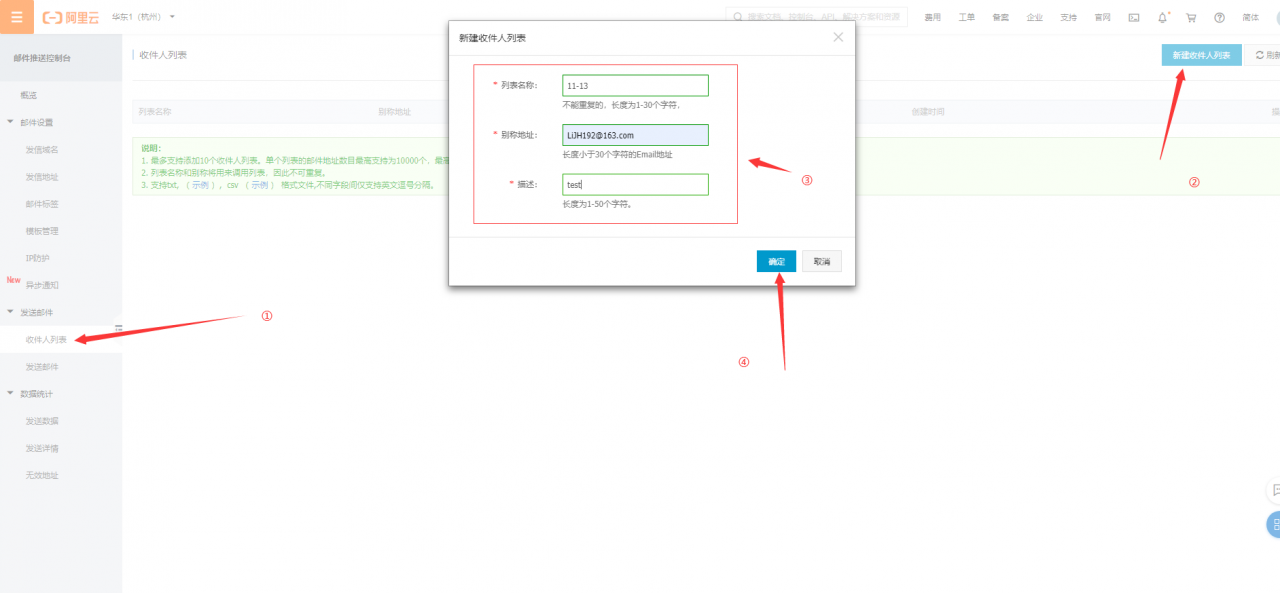
- 列表名称:填入一个便于自己分类的名称
- 别称地址:一般填写一个待发送邮箱列表的第一个
- 描述:便于自己辨别就行
②将图灵搜搜索到的结果,导出到电脑本地txt格式,然后点击下图“请上传”按钮,将邮箱导入进去(注意每次只能导入200个,超过会提示失败,注意自己提前分割。)
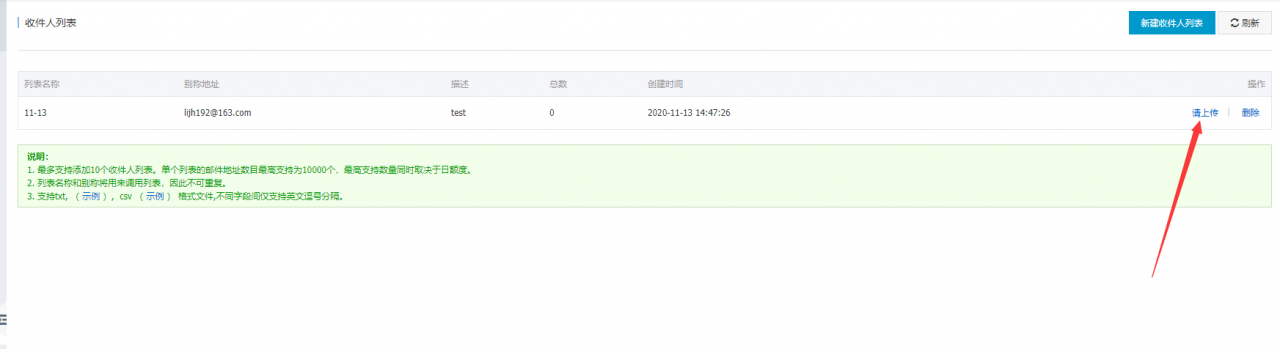
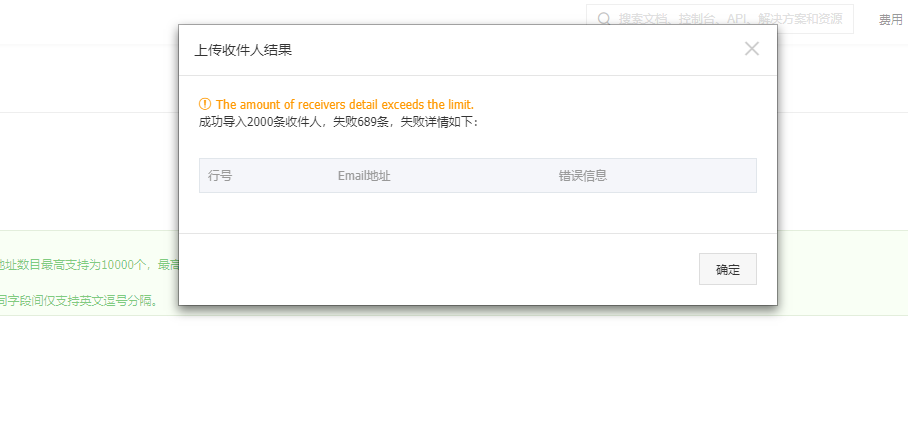
③出现上图显示“成功导入”弹窗,即表示导入收件人成功。(后写失败689条,表示最多只能导入2000,超出589条不能导入。)
七、提交群发任务
在左侧功能列表,选中“发送邮件”,点击“新建发送任务”,填入输入框内容。
只要按照提示如实选择就行!最好点击“发送按钮”,完成最后一步操作。
如操作遇特殊问题,或不懂处可联系网站客服(网站右侧或网站底部。)